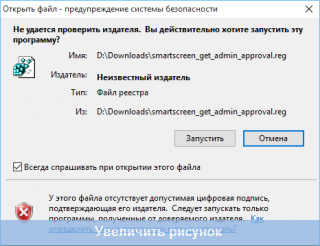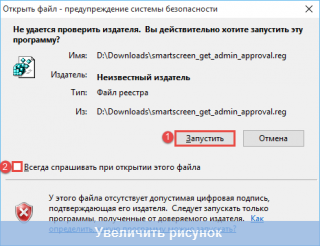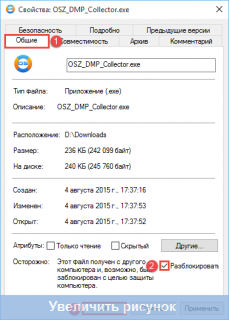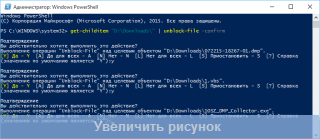Содержание
При открытии некоторых типов файлов, загруженных из интернета или полученных с другого компьютера, Windows показывает предупреждение безопасности или блокировки открытия файла системой SmartScreen. Если вы получили файл из доверенного источника, вы можете разблокировать его одним из следующих способов. Способ 1 . Снятие блокировки при открытии файлаВ случае получения предупреждения системы безопасности при открытии файла, вы можете просто открыть его нажав кнопку Запустить. При повторном открытии файла предупреждение системы безопасности будет показано снова. Снимите флажок с параметра Всегда спрашивать при открытии этого файла и тогда блокировка с файла будет снята, а при повторном его открытии предупреждение системы безопасности не будет показано. В случае блокировки открытия файла системой SmartScreen, вы можете подтвердить его открытие, но при этом блокировка с файла не будет снята и при повторном открытии файл снова будет заблокирован. Для того, чтобы открыть файл нажмите Подробнее в окне блокировки, а затем нажмите кнопку Выполнить в любом случае. Способ 2. Снятие блокировки в свойствах файлаНажмите правую кнопку мыши на файле, который необходимо разблокировать, и выберите пункт Свойства. На вкладке Общие поставьте флажок на параметре Разблокировать и нажмите кнопку OK. После этого файл будет разблокирован и при его открытии не будет показано предупреждение системы безопасности, а также файл не будет блокироваться системой SmartScreen. Способ 3. Снятие блокировки файла с использованием PowerShellОткройте PowerShell и используйте команду unblock-file -path "полный путь к файлу". Пример: unblock-file -path "D:\Downloads\OSZ_DMP_Collector.exe" Для снятия блокировки со всех файлов в определенной папке используйте команду get-childitem "полный путь к папке" | unblock-file. Пример: get-childitem "D:\Downloads\" | unblock-file Смотрите также статью Изменение настроек и отключение Windows SmartScreen Об авторе  Павел Кравченко занимается развитием компьютерного портала OSzone.net, объединяющего сайт, форум и каталог программного обеспечения. Он отвечает на вопросы участников форума OSZone с 2003 года, а на сайте публикует статьи о клиентских операционных системах Microsoft. Павел Кравченко занимается развитием компьютерного портала OSzone.net, объединяющего сайт, форум и каталог программного обеспечения. Он отвечает на вопросы участников форума OSZone с 2003 года, а на сайте публикует статьи о клиентских операционных системах Microsoft.С 2006 года Павел ежегодно становится обладателем награды Наиболее ценный специалист Microsoft (MVP), присуждаемой за вклад в развитие технических сообществ.
Теги:
Павел Кравченко, Windows 10.
Комментарии посетителей
07.08.2015/23:20
AstalaWinda
уоу, так для этого есть свой командлет. 10.03.2016/23:37
Alex_Dolmatov
А можно настроить чтоб не было блокировки после скачивания через реестр: [HKEY_CURRENT_USER\Software\Microsoft\Windows\CurrentVersion\Policies\Attachments] значению SaveZoneInformation форматом DWORD присвоить 1 Так-же можно использовать административные политики |доступны не во всех редакция ОС| Или использовать WinaeroTweaker Комментарии отключены. С вопросами по статьям обращайтесь в форум.
|
|